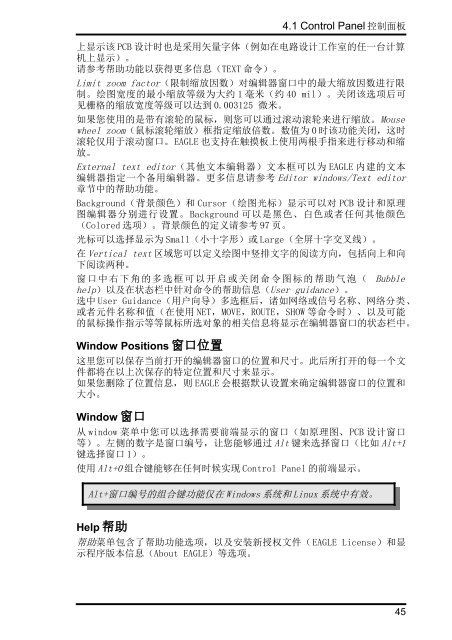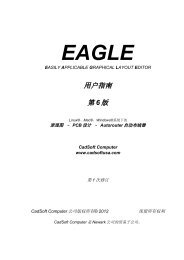You also want an ePaper? Increase the reach of your titles
YUMPU automatically turns print PDFs into web optimized ePapers that Google loves.
4.1 Control Panel 控制面板<br />
上显示该 PCB 设计时也是采用矢量字体(例如在电路设计工作室的任一台计算<br />
机上显示)。<br />
请参考帮助功能以获得更多信息(TEXT 命令)。<br />
Limit zoom factor(限制缩放因数)对编辑器窗口中的最大缩放因数进行限<br />
制。绘图宽度的最小缩放等级为大约 1 毫米(约 40 mil)。关闭该选项后可<br />
见栅格的缩放宽度等级可以达到 0.003125 微米。<br />
如果您使用的是带有滚轮的鼠标,则您可以通过滚动滚轮来进行缩放。Mouse<br />
wheel zoom(鼠标滚轮缩放)框指定缩放倍数。数值为 0 时该功能关闭,这时<br />
滚轮仅用于滚动窗口。<strong>EAGLE</strong> 也支持在触摸板上使用两根手指来进行移动和缩<br />
放。<br />
External text editor(其他文本编辑器)文本框可以为 <strong>EAGLE</strong> 内建的文本<br />
编辑器指定一个备用编辑器。更多信息请参考 Editor windows/Text editor<br />
章节中的帮助功能。<br />
Background(背景颜色)和 Cursor(绘图光标)显示可以对 PCB 设计和原理<br />
图编辑器分别进行设置。Background 可以是黑色、白色或者任何其他颜色<br />
(Colored 选项)。背景颜色的定义请参考 97 页。<br />
光标可以选择显示为 Small(小十字形)或 Large(全屏十字交叉线)。<br />
在 Vertical text 区域您可以定义绘图中竖排文字的阅读方向,包括向上和向<br />
下阅读两种。<br />
窗口中右下角的多选框可以开启或关闭命令图标的 帮助气泡 ( Bubble<br />
help)以及在状态栏中针对命令的帮助信息(User guidance)。<br />
选中 User Guidance(用户向导)多选框后,诸如网络或信号名称、网络分类、<br />
或者元件名称和值(在使用 NET,MOVE,ROUTE,SHOW 等命令时)、以及可能<br />
的鼠标操作指示等等鼠标所选对象的相关信息将显示在编辑器窗口的状态栏中。<br />
Window Positions 窗口位置<br />
这里您可以保存当前打开的编辑器窗口的位置和尺寸。此后所打开的每一个文<br />
件都将在以上次保存的特定位置和尺寸来显示。<br />
如果您删除了位置信息,则 <strong>EAGLE</strong> 会根据默认设置来确定编辑器窗口的位置和<br />
大小。<br />
Window 窗口<br />
从 window 菜单中您可以选择需要前端显示的窗口(如原理图、PCB 设计窗口<br />
等)。左侧的数字是窗口编号,让您能够通过 Alt 键来选择窗口(比如 Alt+1<br />
键选择窗口 1)。<br />
使用 Alt+0 组合键能够在任何时候实现 Control Panel 的前端显示。<br />
Alt+窗口编号的组合键功能仅在 Windows 系统和 Linux 系统中有效。<br />
Help 帮助<br />
帮助菜单包含了帮助功能选项,以及安装新授权文件(<strong>EAGLE</strong> License)和显<br />
示程序版本信息(About <strong>EAGLE</strong>)等选项。<br />
45